Tworzenie kont systemowych dla kursantów/opiekunów
Przy zakładaniu konta systemowego niezbędnym elementem całej operacji jest posiadanie adresu mailowego.
Konta systemowe możemy założyć z trzech poziomów w systemie: dodając/wybierając ucznia, zmieniając status umowy, wybierając umowę zawartą z użytkownikiem.
Konto systemowe dla Ucznia i Rodzica
Przy dodawaniu kursanta/rodzica do systemu możesz od razu zadecydować o utworzeniu dla nich kont w systemie eduSky. Pamiętaj, że niezbędnym elementem całej operacji jest posiadanie adresu mailowego przez ucznia/rodzica. Aby podczas dodawania ucznia/rodzica utworzyć konto w systemie, zaznacz odpowiedni checkbox w polu "Konto w systemie".
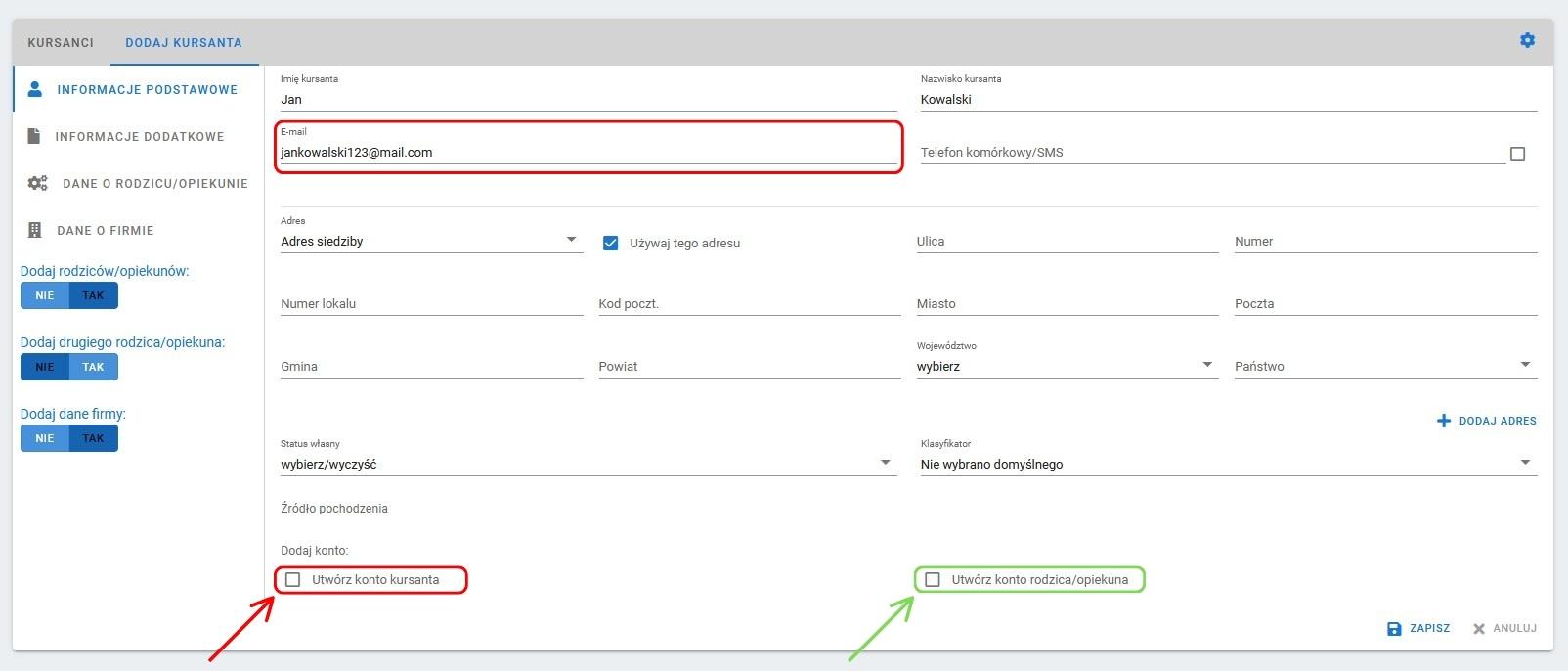
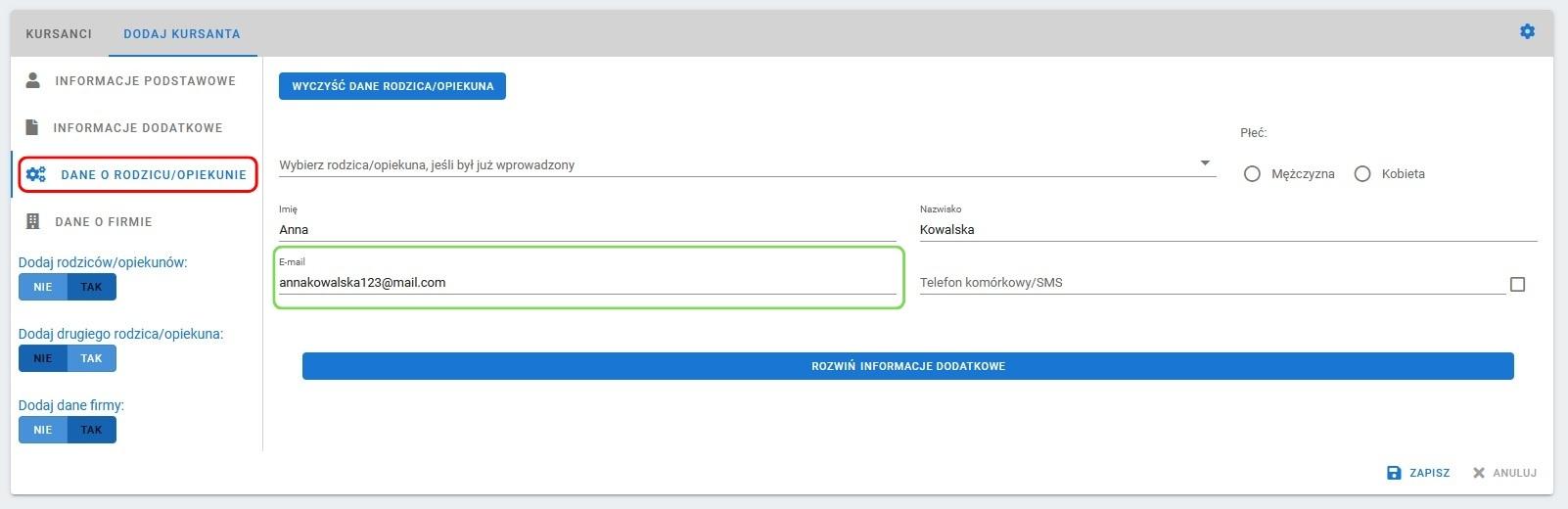
- W sekcji Uczeń: W polu e–mail podaj adres ucznia (czerwona ramka)
- W sekcji Opiekun: W polu e–mail podaj adres opiekuna (zielona ramka).
Po zapisaniu danych, system doda nowy rekord ucznia/rodzica oraz w sposób automatyczny wyśle wiadomość na adres mailowy ucznia/rodzica z linkiem do systemu i danymi do logowania.
Jeśli uczeń już znajduje się na liście kursantów, w dziale Sekretariat, wybierz → Uczniowie → Opcje → Utwórz konto systemowe.
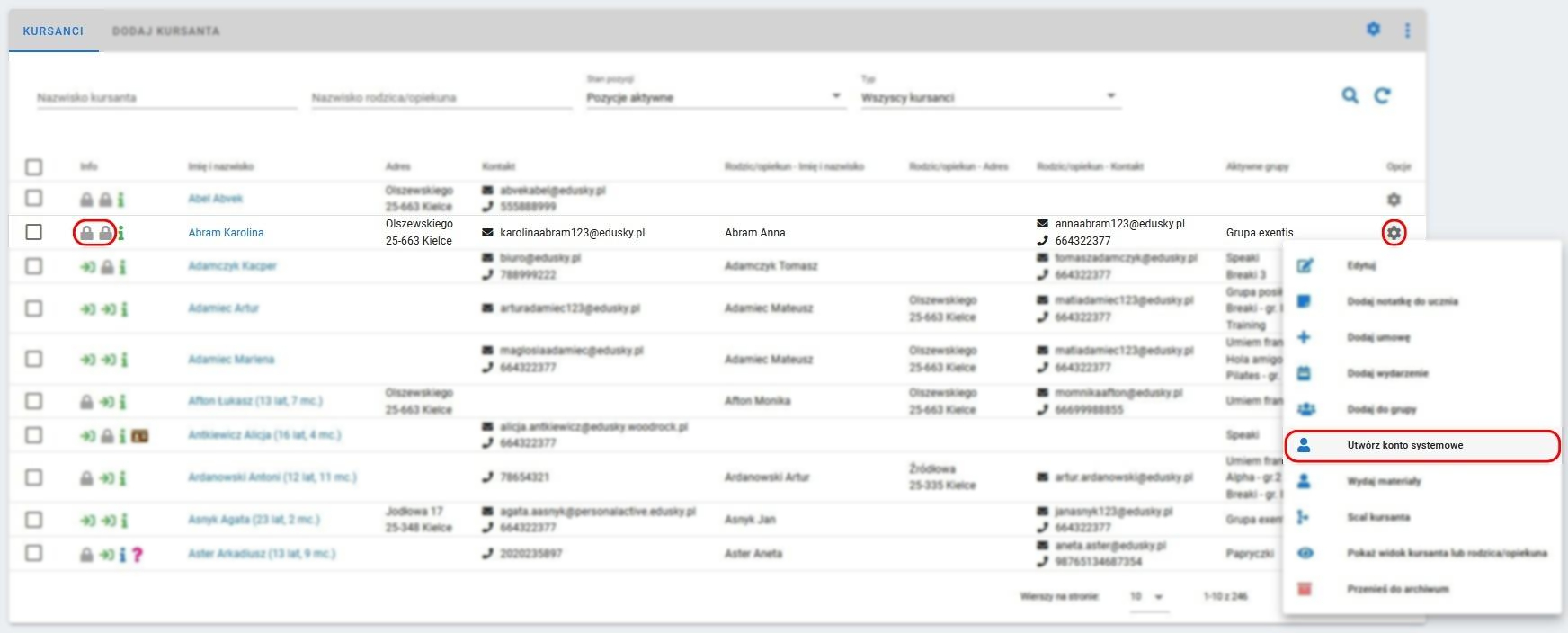
Po kliknięciu Utwórz konto systemowe, przy wybranym uczniu, pojawi się komunikat, w którym nastąpi:
- potwierdzenie założenia konta systemowego lub
- informacje, że takie konto już istnieje lub
- informacja o tym, że konto nie może być założone ponieważ nie został podany adres e–mail.
Zmiana statusu Umowy
W dziale Umowy, wybierz umowę w statusie → Przygotowana oferta / Umowa zaakceptowana, kliknij w Opcje → Zmień stan na "podpisana".
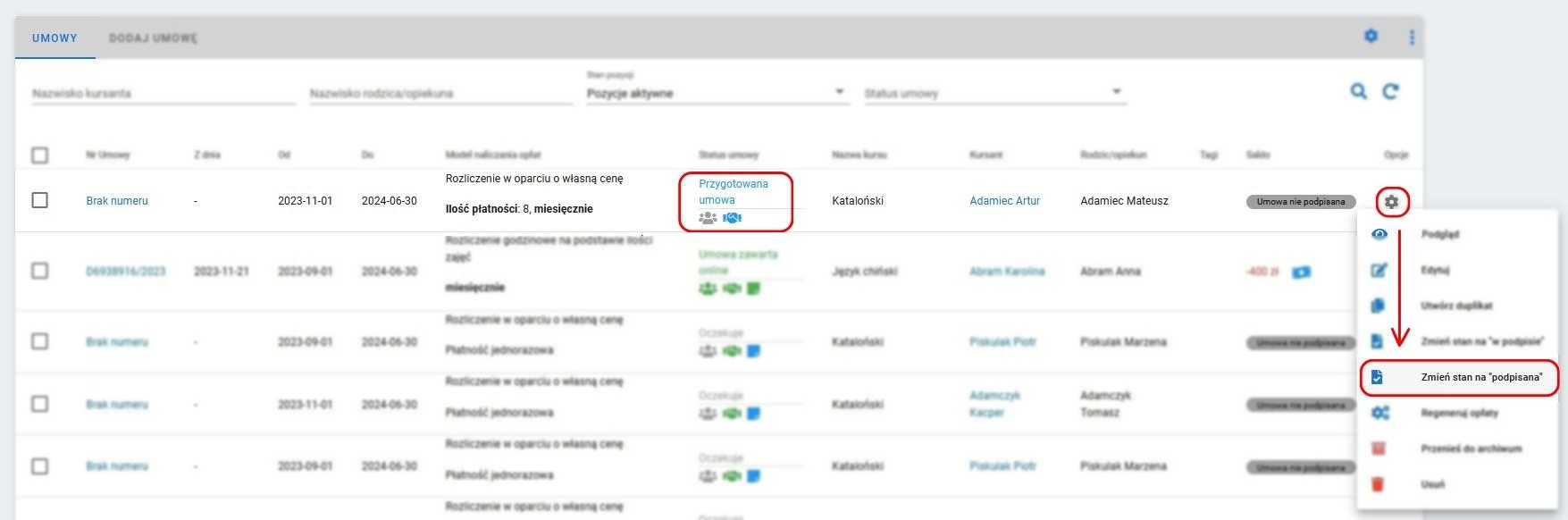
Po kliknięciu w Zmień stan na "podpisana" zostaniesz przekierowany do formularza służącego do utworzenia konta systemowego jak na ekranie poniżej.
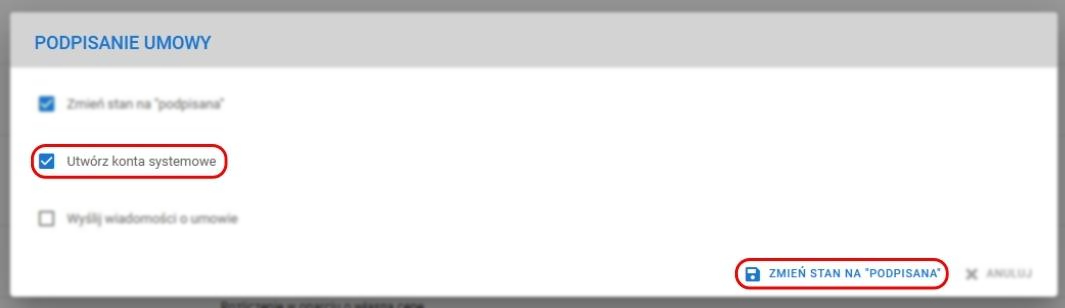
- Zaznacz pole wyboru i potwierdź operację.
Pojawi się komunikat, w którym nastąpi potwierdzenie założenia konta systemowego, pojawi się informacja, że takie konto już istnieje lub zostanie przedstawiona informacja o tym, że konto nie może być założone ponieważ nie został podany adres e–mail.
|
|
|
|
Tworzenie kont systemowych z sekcji Umowy
W sekcji Umowy wybierz pożądaną umowę i zaznacz ją korzystając z pola wyboru. Kliknij Opcje (3 kropki w prawym górnym rogu tabeli) –> Dodaj użytkowników systemowych

Po kliknięciu w ikonę, pojawi się komunikat:
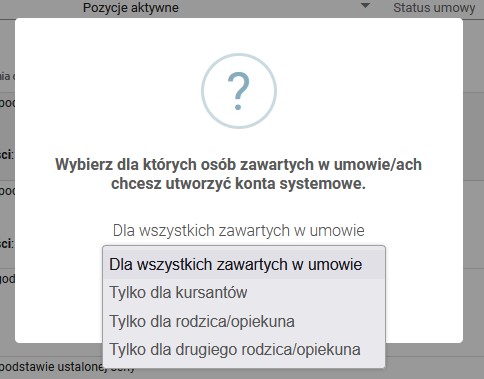
POWIĄZANE TEMATY:
Czy mogę wysyłać wiadomości SMS i wiadomości e-mail jeśli kursant/opiekun nie ma konta systemowego? Open
Tak - posiadanie konta systemowego (loginu do systemu eduSky) nie jest konieczne, by w pełni korzystać z funkcjonalności komunikacji z klientami. Należy jednak sprawdzić czy kursant/opiekun, z którym zamierzamy się skontaktować nie ma oznaczonego parametru braku zgody do kontaktu przy danych kontaktowych (poniższy screen)
Ponadto, warto zapoznać się z ustawieniami wiadomości wysyłanych z systemu opisanych w temacie Globalne ustawienia wysyłki wiadomości
POWIĄZANE TEMATY
Czy muszę tworzyć osobne konto dla rodzica jeśli ta sama osoba ma już konto jako pracownik biurowy? Open
Nie, wręcz wskazane jest, aby tego nie robić. W innym wypadku jedna osoba będzie musiała posiadać dwa (lub więcej, jeśli chcemy stworzyć kilka innych kont) adresy e-mail, dostanie dwa różne loginy i hasła, które oczywiście w późniejszych krokach będzie mogła zmienić. Nie jest to jednak polecane rozwiązanie, ponieważ jest dosyć niewygodne dla użytkownika. Zamiast tego wystarczy wejść w edycję danych tego użytkownika i dodać mu dodatkowe role zaznaczając checkbox przy wybranych, jak na screenie poniżej:
Analogiczna sytuacja wystepuje w przypadku, gdy chcemy nadać dodatkowe role uczniom, nauczycielom itd.
Jak mogę usunąć kursanta z systemu? Open
Z systemu możemy usunąć użytkownika w statusie ucznia/kursanta, który jest przeniesiony do sekcji Archiwum - Uczniowie, pod warunkiem, że nie jest on przypisany do aktywnej grupy i nie posiada aktywnej umowy.
W wypadku innych użytkowników, takich jak: nauczyciele, pracownicy, osoby zapisane w systemie, do ich osób jako podmiotów fizycznych może być zastosowana procedura anonimizacji (proces uniemożliwiający identyfikację osoby fizycznej na podstawie danych osobowych. Patrz→Anonimizacja)
Jeśli chcesz trwale usunąć ucznia, w dziale Sekretariat, wybierz Uczniowie → przenieś do Archiwum
W sekcji Archiwum - Uczniowie, w opcjach kliknij → Usuń Ucznia
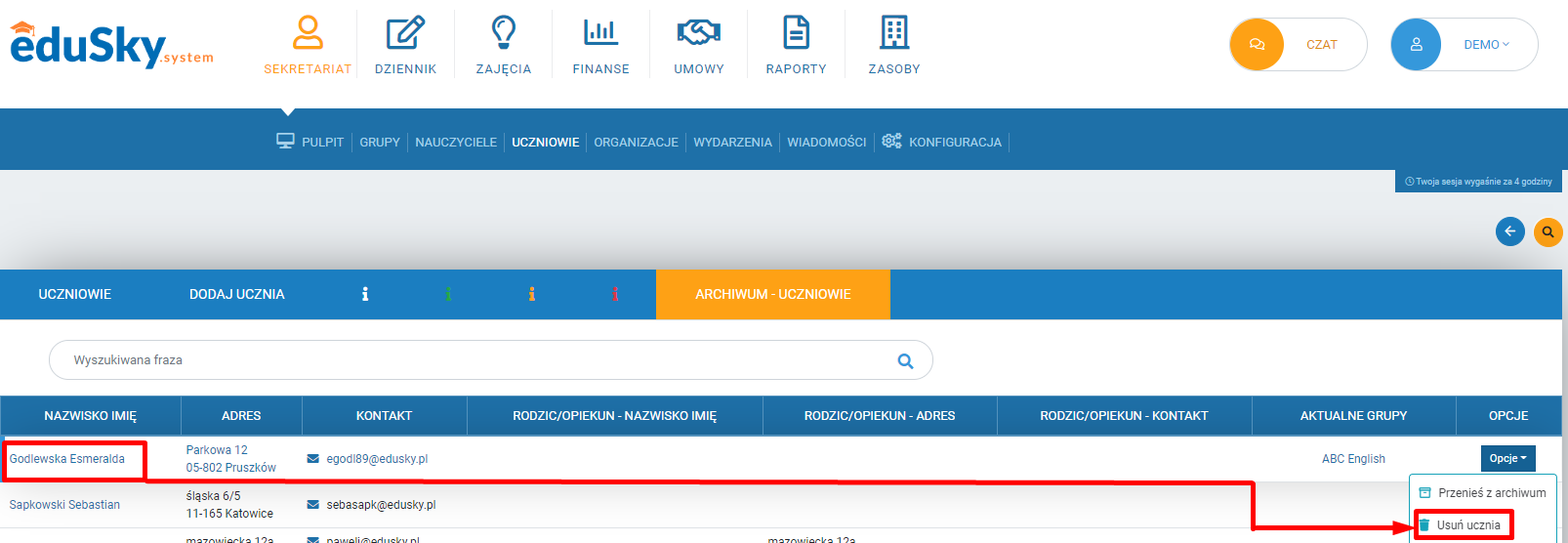
Kiedy ta operacja się powiedzie?
Ucznia można usunąć w wypadku, kiedy:
- Nie posiada podpisanych Umów
- Nie jest przypisany do grup
Ucznia nie można usunąć jeżeli:
- Uczeń posiada podpisane Umowy
- Uczeń jest przypisany do co najmniej jednej grupy
- Uczeń posiada wiadomości
- Uczeń posiada związane z nim relacje - telefony, notatki, itp
- Uczeń posiada oceny opisowe
- Uczeń posiada odrobienia
- Uczeń posiada konto użytkownika
- W systemie są notatki związane z uczniem
- Uczeń posiada zastępstwa
- Uczeń posiada związanie z nim faktury
Nie jest jednak polecane usuwanie jakichkolwiek danych kursantów z systemu, ponieważ skutkuje to usunięciem również historii kursanta, tj. obecności w grupach, tematyki zajęć itp.




